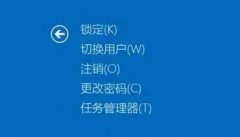打印机连接问题是许多用户在日常工作和学习中常常遭遇的烦恼。无论是因为网络设置不当、驱动程序过时,还是硬件故障,都可能导致打印机无法连接到电脑或网络。从打印机的市场趋势来看,随着无线连接技术的发展,许多新型打印机支持Wi-Fi、蓝牙等多种连接方式,但这也让用户在连接时遇到更多的复杂情况。本文将探讨导致打印机无法连接的常见原因以及解决方案,帮助用户轻松应对这一问题。

常见原因及解决策略
1. 网络连接问题
打印机多是通过网络进行无线连接的,如果网络不稳定或出现故障,打印机自然也会无法连接到电脑。检查路由器的状态,确保网络正常运行,并且打印机和电脑连接在同一网络下。可以尝试重启路由器,等待网络恢复后再次连接打印机。
2. 驱动程序问题
打印机驱动程序是确保电脑与打印机正常通信的重要软件。如果驱动程序过时或损坏,打印机将无法正常工作。访问制造商的官方网站,下载并安装最新版本的驱动程序,有时也需要完全卸载旧的驱动程序后再重新安装。
3. 打印机设置不当
有时打印机的设置可能被意外更改。进入打印机设置界面,检查打印机是否处于在线状态以及默认打印机的设置。某些设备会因为被设为离线而无法响应打印请求。
4. 硬件故障
任何电子产品都有一定的故障率。如果在更换线路或重启服务后依然无法连接,可能是打印机本身存在硬件问题。这时可以通过联系厂家或者专业维修人员进行检修,必要时考虑更换设备。
5. 防火墙或安全软件干扰
某些防火墙或安全软件可能会误认为打印机通信是潜在威胁,因此阻止了相关连接。在安全软件设置中添加打印机为信任设备,或者暂时关闭防火墙测试打印功能。
市场趋势分析
目前,许多打印机品牌都在向更智能、便捷的方向发展。比如,一些打印机已经开始配备NFC(近场通信)技术,只需将手机靠近打印机即可快速完成文件的传输和打印。这种便利性使得用户体验得到了极大的提升。通过及时了解市场动态,消费者可以更好地选择适合自己需求的打印设备。
DIY解决技巧
在连接问题上,不妨尝试一些DIY技巧。对于懂得组装及硬件维护的用户,可以考虑检查打印机内部连接线是否松动,或者进行简单的部件更换,如清洗喷头、检查墨盒等。这样不仅能够解决很多小问题,也能提升用户对设备的了解和操作技能。
常见问题解答(FAQ)
1. 如果我的打印机无法连接,第一步该做什么?
检查打印机的电源是否开启,并确认网络连接是否正常。
2. 打印机显示离线,如何恢复在线状态?
进入打印机设置,确保打印机状态设为在线,并检查默认打印机的设置。
3. 如何更新打印机驱动程序?
前往打印机制造商的官方网站,下载并安装最新版本的驱动程序。
4. 我的安全软件为何会阻止打印机连接?
有些安全软件错误识别打印机通信为风险,建议在软件设置中将打印机添加为信任设备。
5. 为什么我的打印机只能通过USB连接,无法通过Wi-Fi连接?
这可能与打印机的无线设置或者网络连接有关,检查打印机设置并确保其Wi-Fi功能已开启。
希望本文为您提供的内容能够有效帮助您解决打印机连接问题。如有任何疑问或需要进一步的信息,请随时询问。